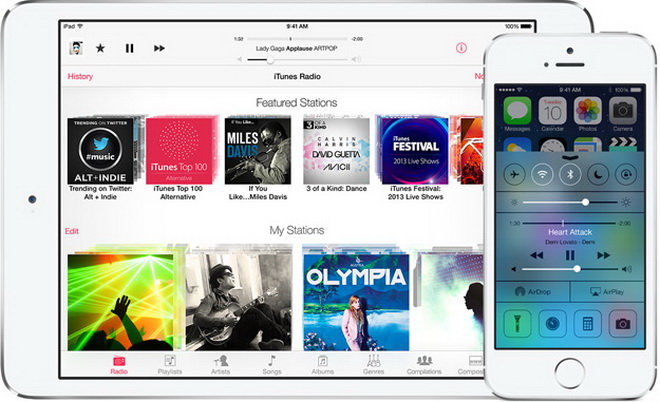 Phóng to Phóng to |
| iOS 7 thay đổi giao diện với triết lý thiết kế mới từ Apple, có mặt trên iPhone và iPad, iPod Touch từ ngày hôm nay |
Những điều cần làm trước khi nâng cấp iOS 7
iOS 7 là phiên bản không chỉ cải tiến về chức năng, mà nó thay đổi toàn bộ giao diện (UI) và trải nghiệm người dùng (UX) có trước nay với hệ điều hành Apple iOS trên các thiết bị họ "i". Thiết kế theo phong cách phẳng với triết lý mới, iOS 7 đón nhận nhiều lời khen ngợi theo kịp xu thế nhưng cũng có không ít chê bai vì một giao diện "lạ lẫm".
Song song đó, iOS 7 có các bổ sung mới ():
-
Control Center: kiểm soát các chức năng hoạt động
-
Ứng dụng bảo mật Activation Lock
-
Chia sẻ dữ liệu với AirDrop
-
iTunes Radio
-
Nâng cấp ứng dụng Camera, Photos, Siri và trình duyệt Safari
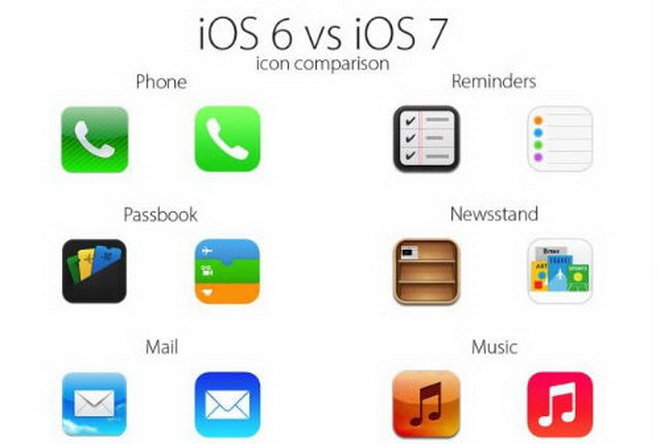 Phóng to Phóng to |
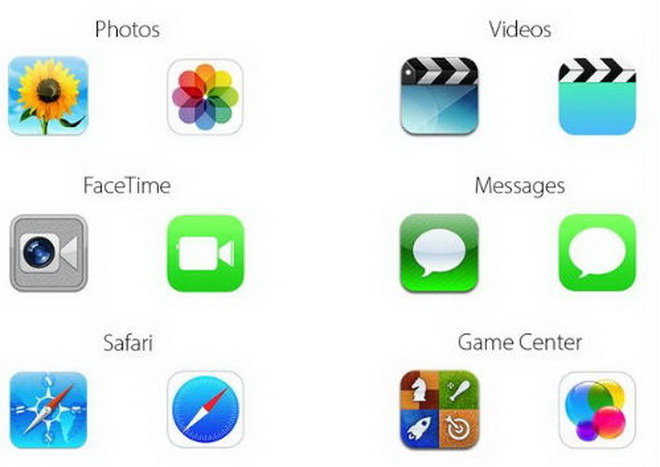 |
 |
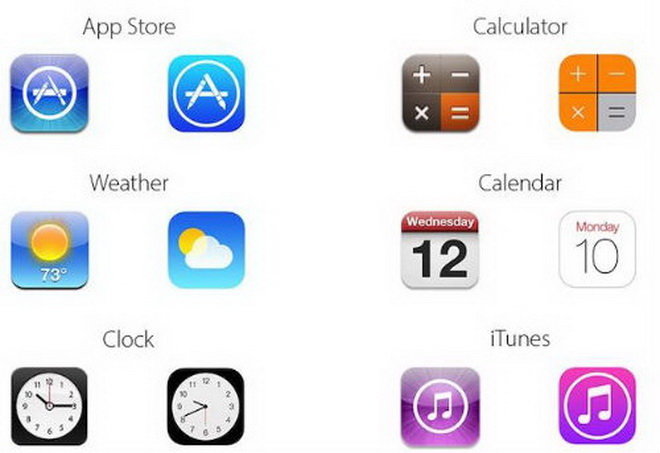 |
| So sánh sự thay đổi trong giao diện thiết kế giữa phiên bản iOS 6 và iOS 7 - Ảnh: iPhoneFAQ |
1. Bạn cần kiểm tra độ tương thích của thiết bị Apple mình đang sở hữu có thể cài đặt iOS 7 hay không. Theo thông tin từ sự kiện ra mắt iOS 7 trong tháng 6, phiên bản này sẽ tương thích với iPhone 4, iPhone 4S, iPhone 5, iPad 2 trở lên (iPad with Retina Display), iPad mini, iPod Touch thế hệ thứ 5. Riêng hai smartphone vừa ra mắt gồm iPhone 5S và iPhone 5C đã cài đặt sẵn iOS 7 khi ra mắt thị trường. iPhone 3GS đã bị loại khỏi cuộc chơi.
Lưu ý: các thế hệ thiết bị cũ sẽ thiếu vắng một số chức năng trong iOS 7. Xem chi tiết .
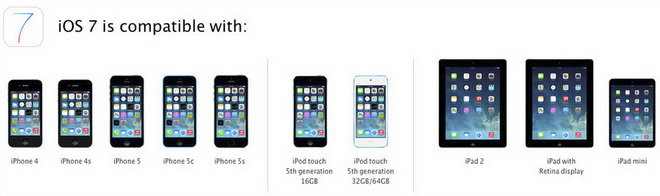 Phóng to Phóng to |
| Danh sách các thiết bị có thể cài đặt iOS 7 |
2. Xóa các ứng dụng không dùng đến. Tinh gọn các ứng dụng khi nâng cấp hệ điều hành là điều cần thiết để thiết bị vận hành mượt mà hơn, hơn nữa, chỉ cần tải lại từ App Store khi cần dùng đến. Trên giao diện danh sách ứng dụng, giữ đè tay lên biểu tượng ứng dụng và nhấn lên nút "X" để gỡ bỏ ứng dụng đó khi nó xuất hiện.
3. Nâng cấp các ứng dụng cần thiết. Sau khi gỡ bỏ bớt ứng dụng, bạn cần cập nhật phiên bản mới nhất tương thích với iOS 7 của những ứng dụng thường dùng. Đại đa số các ứng dụng phổ biến đều đã có phiên bản mới. Ngoài việc thay đổi giao diện hợp với phong cách "phẳng" của iOS 7, chúng sẽ có thêm tính năng mới phù hợp với hệ điều hành mới.
4. Sao lưu dữ liệu. Sau khi đã nâng cấp phiên bản mới của các ứng dụng, bạn cần sao lưu toàn bộ lên "đám mây" iCloud. Trường hợp nâng cấp phát sinh lỗi không phải hiếm gặp, và khi đó, những dữ liệu bên trong thiết bị có nguy cơ mất trắng. Khi đã sao lưu, nếu xảy ra sự cố, bạn chỉ cần khôi phục toàn bộ dữ liệu và thiết lập từ "đám mây" về máy. Người dùng nên tập thói quen sao lưu thường xuyên, qua phần mềm hoặc qua iCloud có sẵn trong máy.
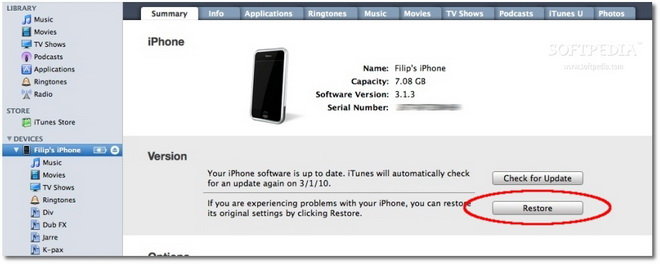 Phóng to Phóng to |
| Sao lưu để có thể khôi phục dữ liệu khi có sự cố - Ảnh: Softpedia |
5. Cài đặt iTunes mới. Nâng cấp phiên bản mới của iTunes đem lại nhiều điểm lợi cho bạn khi sở hữu thiết bị iOS. Apple thường phát hành phiên bản iTunes mới song song với thời điểm ra mắt iOS mới. iTunes 11.1 phiên bản mới nhất có thêm phần quản lý, sắp xếp ứng dụng trên giao diện chủ (home screen), người dùng không còn phải kéo rê biểu tượng ứng dụng qua hàng loạt trang để xếp vào đúng trang cần thiết. Các trang sẽ hiển thị liền kề nhau.
iTunes 11.1 sẽ có sẵn trong phiên bản hệ điều hành OS X 10.9 Mavericks ra mắt trong tháng 10. Trên website Apple vẫn đang phát hành iTunes 11.0.5. Theo website RedmonPie, iTunes mới có thêm chức năng cho phép người dùng tải lại các phiên bản cũ phù hợp, thay vì tải phiên bản mới nhất của một ứng dụng.
Cài đặt iOS 7 cho iPhone và iPad cũ
1. Nâng cấp tự động. Bạn chỉ cần kết nối thiết bị vào máy tính qua cáp, mở iTunes và nâng cấp phiên bản mới theo đề xuất của phần mềm iTunes. Tuy nhiên, trong những ngày đầu phát hành phiên bản mới, hệ thống máy chủ của Apple thường bị nghẽn do lượng kết nối từ người dùng rất lớn, có thể trì trệ hoặc không nâng cấp được. Bạn nên chờ một vài ngày sau thời điểm vừa phát hành sẽ dễ hơn.
2. Nâng cấp thủ công. Tải tập tin iOS 7 về máy và thực hiện cài đặt thủ công, quy trình này cần có am hiểu ít nhiều về kỹ thuật nên nếu không thể, bạn không nên tự làm và có thể chờ đợi nâng cấp tự động.
Tải file cài đặt iOS 7 Gold Master về máy (cần chọn đúng phiên bản thiết bị đang sử dụng). Đây là phiên bản phát hành trước cho những ai đăng ký tài khoản (trả phí) Apple Developer:
Nếu là tập tin DMG (trên Mac), bạn cần mở ra và giải nén để lấy tập tin cài đặt IPSW.
Kết nối thiết bị với máy tính (Windows, Mac) qua cáp, mở phần mềm iTunes, chờ iTunes nhận diện thiết bị, chọn thẻ Summary. Nếu dùng OS X, giữ Option và nhấn Restore; Nếu dùng Windows, giữ Shift và nhấn Restore. Chọn tập tin IPSW vừa tải để nâng cấp.
Khi nâng cấp hoàn tất, bạn cần khôi phục thiết bị từ một bản sao lưu (lưu ý, bạn sẽ cần cập nhật phiên bản iTunes 11.1). (Tải bản iTunes 11.1 Beta từ dịch vụ "đám mây" Mega - Nguồn: ExtremeTech)











Tối đa: 1500 ký tự
Hiện chưa có bình luận nào, hãy là người đầu tiên bình luận